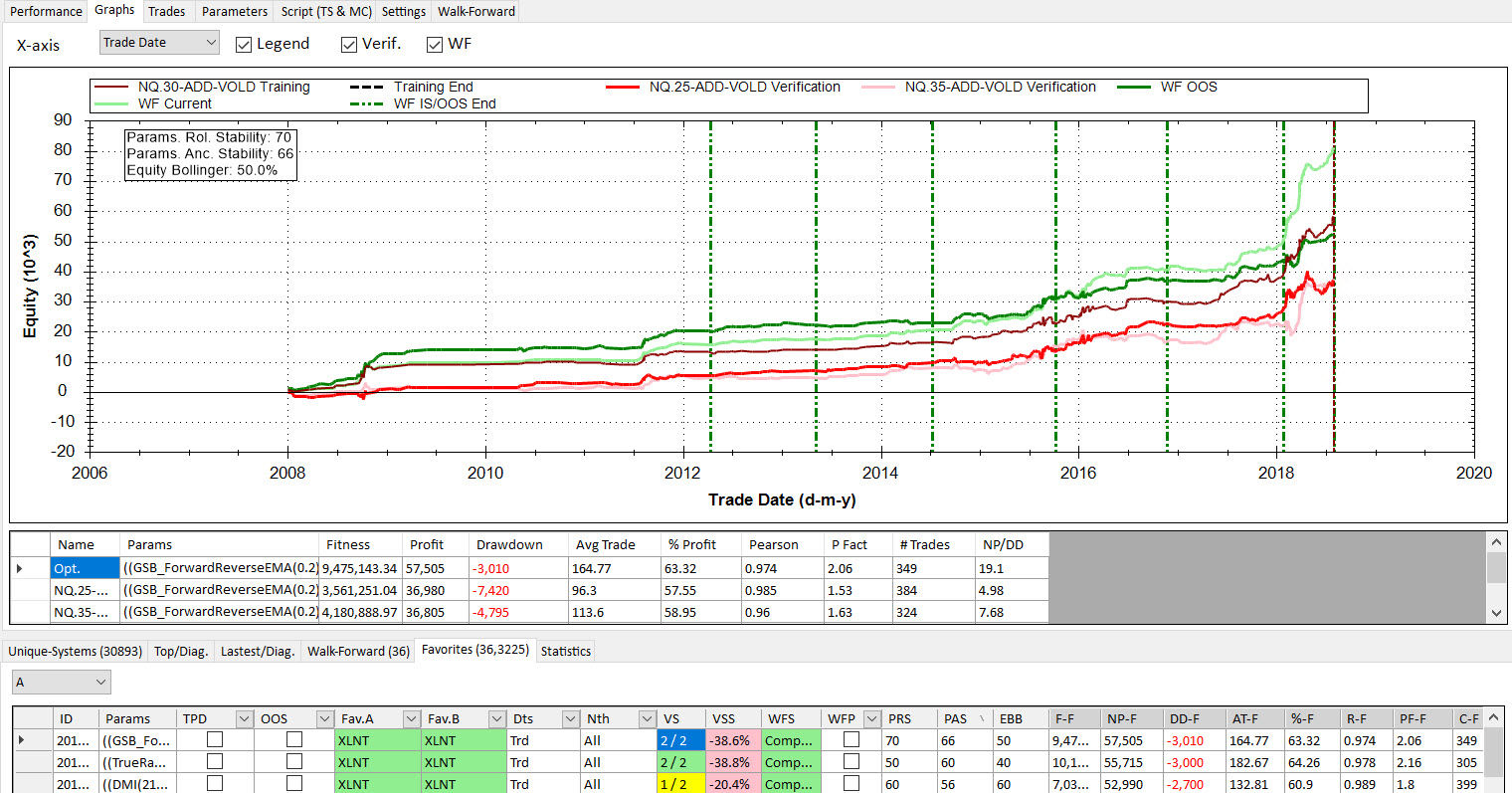Prohledat Finančník.cz
Zobrazeny výsledky pro štítek 'software'.
Nalezeno výsledků: 18
-
Dnešní trhy vyžadují zejména na nižších timeframe průběžné zkoumání širších souvislostí toho, co v nich funguje a co už nikoliv. Což je dost práce, kterou je dobré maximálně zefektivňovat použitím různých nástrojů. Těch existuje celá řada, ale ne všechny stojí za námahu. Jednou z výjimek, která mě p...
-
Propojení Excelu a IB - načítání historických dat
článek: publikoval/-a Financnik.cz v rubrice Praxe
V minulém článku jsme si vysvětlili, jak funguje základní komunikace mezi aplikací MS Excel a obchodní platformou TWS od Interactive Brokers za pomocí DDE rozhraní. Také jsme si vytvořili ukázkový Excel obsahující jednoduchý VBA kód, který umí načítat real-time data z TWS. V dnešním článku si předve... -

Jak na software pro obchodování – souhrn a přehled návodů
článek: publikoval/-a petr v rubrice Software pro obchodování
V rámci Finančníka jsme publikovali již ohromné množství tipů, návodů a videotutoriálů na téma, jak si vybrat a jak používat software pro obchodování. Aby byly informace dobře dostupné, připravili jsme pro vás v rámci našeho volného seriálu o software malý rozcestník a přehled. Univerzální soft... -
Tabulkový deník, nejčastěji vytvořený v Excelu, je nástroj, který potřebuje každý trader. V rámci uživatelské komunity Finančníka vzniká v této oblasti postupně řada zajímavých projektů, přičemž např. J.A. tester se již přeměnil do skutečně profesionálního software. Hledáte-li deník, se kterým začít...
-
Podle obsahu diskuzních příspěvků je zřejmé, že řada obchodníků řeší problémy se zpřístupněním dat trhu emini Russellu do svých platforem poté, co byl trh přesunut na burzu ICE a obchodován pod novým tickerem TF. Proto jsme pro vás připravili krátký tutoriál s popisem nastavení nejběžněji používané...
-

Jak na software pro obchodování [3] - analytické programy
článek: publikoval/-a petr v rubrice Software pro obchodování
Analytický program pro zobrazování grafů a aplikování nástrojů technické analýzy používá dnes v podstatě každý obchodník. Začínajícího tradera ale může zaskočit, že programů této kategorie existují nejméně stovky, pokud započteme i ty vyloženě okrajové, může být počet ještě mnohem vyšší. Jak se prog... -
(Upozornění: článek je z archivu a Opentick již data bohužel nenabízí.) V rámci článku věnovaného software pro obchodování, který jsme na Finančníkovi publikovali minulý týden, jsem se podrobněji zmínil o problematice dat. Pro profesionální trading (a zejména ten intradenní) potřebuje obchodník skut...
-

Jak na software pro obchodování [2] - problematika dat
článek: publikoval/-a petr v rubrice Software pro obchodování
Pokud s tradingem začínáte, možná vám ani není úplně jasné, jak se mezi sebou mohou lišit stovky nabízených programů nebo platforem. Postupně si řadu hlavních rozdílů představíme, dnes se zaměříme na otázku dat, která je velmi důležitá, spíše kritická. Malé upozornění na začátek - celý seriál p... -
Zejména ze strany začínajících obchodníků se v diskuzním fóru objevují stále nové a nové dotazy na kdejaký software a jeho využitelnost pro různé typy obchodníků. Na Finančníkovi jsme na toto téma napsali několik článků; pojďme si jej nyní trochu ucelit v malém seriálu, jehož cílem je shrnout proble...
-
O programu Market System Analyzer (MSA) jsme na Finančníkovi poprvé psali před více než rokem. Jde o velmi silný a zároveň dostupný nástroj pro analýzu výsledků obchodních systémů, který byl nedávno výrazně vylepšen a rozšířen. Než se podrobněji podíváme na novinky v programu, zrekapitulujme si...
-
Řada obchodníků řeší čas od času otázku výběru vhodného nového počítače pro trading. Specifickou otázkou jsou také zkušenosti s funkčností obchodních programů na nových Windows Vista. V dnešním článku proto najdete praktické zkušenosti a tipy z mého nedávného upgrade počítače, u kterého jsem přešel...
-
Řada obchodníků využívá pro intradenní obchodování program SierraChart. Ten však nemusí být používán výhradně pro intradenní obchodování. Obzvláště pokud již máte Sierru nainstalovanou, lze si v ní zobrazovat data všech komoditních trhů, akcií nebo forexu. Pojďme se podívat, jaké možnosti máme pro z...
-
Služby společnosti eSignal jsou obecně považovány za prémiové služby, které si je také třeba adekvátně připlatit. Pojďme se dnes podívat na to, co skutečně eSignal nabízí a v čem je a naopak není prémiový. Společnost eSignal není na trhu žádným nováčkem. Ve skutečnosti patří k jedněm ze zcela p...
-
S Tomášem dostáváme na setkání řadu dotazů, týkající se práce v programu Gecko TnT. V dnešním článku jsme pro vás připravili odpovědi na čtyři nejčastěji pokládané dotazy, určené především začínajícím obchodníkům, kteří se snaží v programu zorientovat. Pokud zatím o programu Gecko TnT nic nevít...
-
Jelikož dostáváme stále řadu dotazů jak zprovoznit propojení programu Sierra Charts s Interactive Brokers, připravili jsme pro všechny podrobný návod popsaný zejména z pohledu zobrazování intradenních grafů emini futures. Co je Sierra Chart Nejprve krátce o samotném programu Sierra Chart pr...
-
- software
- sierrachart
-
a 1 další
Označen s:
-
Minulý týden jsme si představili program Market System Analyzer 2.0 sloužící pro analýzy výsledků obchodních systémů a především aplikaci různých typů money-managementu. Dnes si ukážeme, jak vést vlastní obchodník deník tak, abychom jej mohli do programu MSA snadno importovat a jak takový import pro...
-
Řada obchodníků používá pro intradenní obchodování program SierraChart umožňující komfortní zobrazování intradenních grafů v napojení na platformu InteractiveBrokers. Přestože je program primárně určen pro zobrazování intradenních průběhu dat, lze v něm zobrazovat i denní grafy libovolných komoditní...
-
Track 'n Trade Pro 4.0 společnosti Gecko Software je zástupcem klasického software pro technické analýzy komodit a opcí. Silnou devizou programu je jeho přehlednost a intuitivnost, která jej předurčuje pro začínající či mírně pokročilé obchodníky. Screenshot obrazovky programu zobrazující...